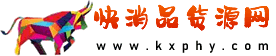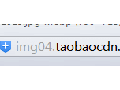Hi!各位同學大家好,沒錯!又是我,我又來給大家分享干貨了,今天要說的是PS,我相信大家都對這個很感興趣,無論你是想給朋友善意的惡作劇還是想給自己的店鋪寶貝做的更加吸睛都可以了解。我們都知道一個好的美工,往往都是PS大神,而想要做好圖,那就得從基礎開始。
PS原名Photoshop,它廣泛的應用于平面設計、圖像處理、影樓設計、電商平臺等,可以實現圖像編輯、圖像合成、校色調色、特效制作、圖像繪畫、視覺創意、掃描輸出等等等等,我們的小伙伴做淘寶,無論是主圖還是詳情都需要用到作圖軟件。

圖片是將我們和我們的買家之間相互聯系的關鍵因素,所以圖片的好壞是直接影響到我們的寶貝的展示的,圖片的展示承接了我們賣家的產品、促銷、文案、活動還有廣告。一個好的圖片不僅可以使我們脫穎而出還可以增加客戶對于店鋪的記憶,非常有利于后期轉化。
朋友們你們想想,如果你做連衣裙,你的寶貝質量特別好,款式又特別好看,但是你的寶貝圖片做的很差,那么它的銷量會怎么樣?肯定起不來的,所以大家的寶貝圖片一定要做好,那么我們的PS軟件必不可少了。
首先下載一個ps軟件,可以去找一個適合自己的版本,如果沒有沒關系,可以聯系我領取。
Photoshop工具界面介紹---菜單欄
首先我們打開PS軟件,那么我們最先看到的是菜單欄,菜單欄中第一個是文件,它主要是對我們的文件進行打開、保存、導入、導出,包括一些自動腳本的功能等等。

第二個是編輯,編輯的打開主要是對圖片的變換,例如圖片的復制、粘貼、填充、染色以及自由變換、放大、縮小等等。
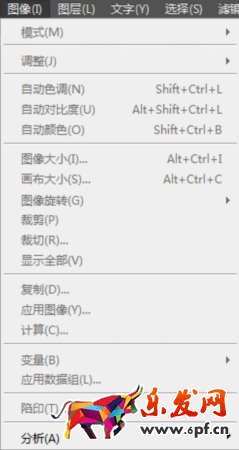
第三個我們點開圖像,圖像是對我們的圖片的顏色和旋轉裁接進行調整等等。
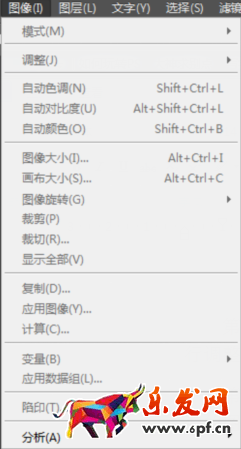
第四個是圖層,打開圖層后是對我們的圖層進行編輯,或者是我們的圖層對齊、分布。
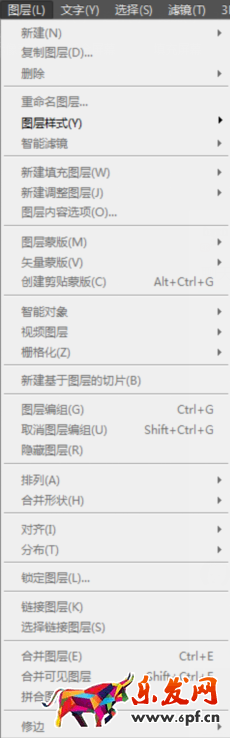
第五個是選擇,當我們打開選擇后,下面會出現下拉框,而選擇框是針對圖層的選擇或者說是對選區的選擇的。
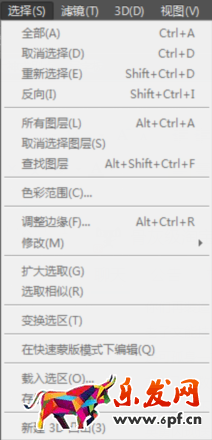
第六個是濾鏡,濾鏡組合可以對我們的圖像做出一些有意思的圖片或者高大上的圖片出來。3D這個我們今天先不延伸,視圖是對顏色校控,放大縮小屏幕中的展示位置。窗口主要是進行面板控制。幫助是一些我們須知的介紹。

Photoshop工具界面介紹---工具箱
我們的工具箱中每一種工具都提供了特定的用途,它們大體上可分為:選區工具、繪圖工具、編輯工具、填充工具、色彩工具、文字工具、觀察工具七大類。將鼠標放在工具上面右擊便會顯示名字用途。
比如常見的文字工具,它的作用是可在圖像中輸入文字,選中該工具后,在圖像中單擊一下便出現對話框然后就可以輸入文字。輸入文字后還可以對該圖層雙擊對文字加以編輯。對話框中可任意選擇顏色。

還有鉛筆工具,它的作用主要是模擬平時畫畫所用的鉛筆,選用這工具以后,在圖像內按住鼠標左鍵不放然后拖動,就可以進行畫線,它與噴槍、畫筆不同的地方是它畫出的線條沒有蒙邊。
如果我們點擊橡皮圖章工具,這就厲害了,它的作用是用來對圖像的修復,也可以理解為局部復制。先按住ALT鍵,再用鼠標在圖像中需要復制或要修復的地方單擊左鍵,再在在畫筆處選取一個合適的筆頭,就可以在圖像中進行修復。
再來說我們縮放工具(放大鏡),主要用來放大圖像,當出現+號時對圖像單擊一下,可以放大圖像,或者按下鼠標不放拖出一個矩形框,就可以局部放大圖像,按住ALT鍵不放,則鼠標會變為?號,單擊一下可以縮小圖像。用快速方式,Ctrl跟+是放大,Ctrl跟-就是縮小。這些就是我們常用的PS的幾種工具。

簡單的操作
如果我們拍照之后的清晰度不夠高,圖片顯得很模糊的話,那么我們有必要提高一下照片的銳度(女生福利,再也不用擔心男朋友拍照模糊了),這張照片的清晰程度有問題,那么就會有些模糊的地方需要銳化處理。
首先,在PS中打開此照片,點擊PS菜單欄中的濾鏡→銳化→USM銳化,對圖像做全面銳化,在USM銳化窗口中調節閾值和半徑, 數量值根據圖像自己把握調節(最好半徑不要大于1, 數量值不要太大,太大會出噪點)。設置好之后點擊確定,點擊PS菜單欄中的 圖像→濾鏡→銳化→銳化邊緣,對圖像中的物體邊緣做銳化。

如果我們拍的照片傾斜了,那么我們要對傾斜的圖像進行調整與裁剪,首先我們打開要處理的圖像文件,點擊PS界面上菜單欄中的圖像→ 圖像旋轉→ 任意角度→ 填寫角度值,并選擇逆時針 → 確定 一次達不到要求可以反復試試。
然后我們選擇PS界面左側的工具條內的裁剪,并在它上方的工具屬性中填寫寬度值與高度值(度和高度數值自己根據照片尺寸決定,如果是任意比例選取,就選擇寬、高數值空白)。然后按住鼠標左鍵,框選出需要的區域,可以使用鍵盤上的4個方向鍵調整選區,調整好選區后,在選區中雙擊鼠標即可完成傾斜調整。使用裁剪工具將完整的保留照片EXIF信息,記住不要使用框選-復制-粘貼的方法,會丟失信息。

如果我們對我們的照片尺寸大小不滿意。那么就要對照片尺寸大小進行處理,首先點擊PS的菜單欄內的圖像→ 圖像大小,出現圖像大小窗口,改變像素大小下的寬度和高度數值為你自己想要的, 然后確定,期間照片尺寸調整完成,然后保存。
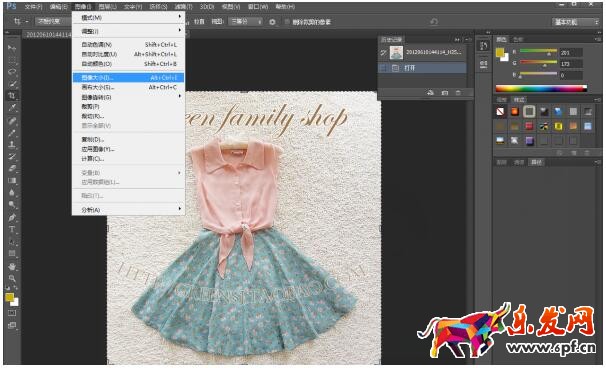
當我們拍照之后發現照片不夠亮的時候。我們要對照片亮度/對比度進行調整,首先,在PS中打開照片,點擊PS菜單欄中的圖像→調整→色階,然后就會出現色階窗口,用鼠標左鍵拖動輸入色階中的三角形滑塊,改變亮暗像素點的分布,也可以拖動中間滑塊做灰度分布調整,同時觀察照片的亮暗變化情況,合適時就可以點擊確定按鈕。
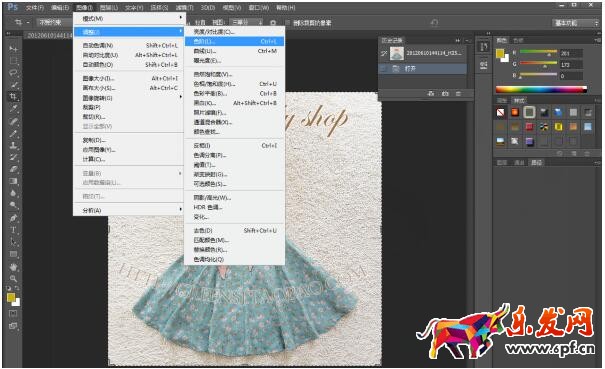
以上步驟可以完成多數照片的亮度/對比度調整。 但是對于少數處理后依然存在亮度/對比度問題的照片可以使用曝光度進行修復,點擊PS菜單欄中的圖像→調整→曝光度,出現曝光度調整窗口,適當滑動三個參數的滑塊, 同時仔細觀察圖像變化,確定后就可以完成了照片的亮度/對比度的修復工作。
這里就是我們今天分享的PS的一些簡單實用的操作,如果大家還想學習更多的PS技術或者是電商知識,可以加我們的旺旺群進行交流,關注我們,下次會帶來更多的干貨分享。
本文來自老化電商運營,轉載請備注出處!
樂發網超市批發網提供超市貨源信息,超市采購進貨渠道。超市進貨網提供成都食品批發,日用百貨批發信息、微信淘寶網店超市采購信息和超市加盟信息.打造國內超市采購商與批發市場供應廠商搭建網上批發市場平臺,是全國批發市場行業中電子商務權威性網站。
本文來源: 如何玩轉PS,大神求別點